Où Amazon Music se télécharge-t-il sur Windows/Mac/Android/iOS ?
- 9 avril 2023
- Richard
Êtes-vous fatigué de rechercher constamment où Amazon Music se télécharge sur votre appareil Windows, Mac, Android ou iOS ? Eh bien, vous n'êtes pas seul. De nombreux utilisateurs sont confrontés à ce problème, mais heureusement, nous avons la solution. Comme nous le savons, Amazon Music propose deux façons de profiter de ses services : acheter des morceaux individuels ou s'abonner à son streaming illimité en ligne et hors ligne. Les chansons achetées peuvent être facilement téléchargées sur votre ordinateur, tandis que les abonnés Amazon Prime et Unlimited peuvent également télécharger des chansons pour le streaming hors ligne.
Où sont mes téléchargements Amazon Music achetés ?
Lorsque vous achetez Amazon Music sur la boutique Amazon, il se présente généralement sous la forme d'un .mp3 déposer. Si vous achetez plusieurs chansons, elles viendront dans un .zip déposer. Dans cette section, nous vous montrerons comment localiser vos téléchargements de musique Amazon achetés où ils sont stockés sur Windows, Mac, Android et iOS.
Où Amazon Music se télécharge-t-il sur PC ?
Si vous utilisez un PC Windows, il est facile de trouver vos téléchargements Amazon Music achetés. Allez simplement sur "Ce PC > Ma musique > Amazon Music" dans votre explorateur de fichiers, et vos fichiers téléchargés devraient s'y trouver au format MP3.
Utilisateurs de Mac, vos fichiers Amazon Music achetés peuvent être trouvés dans le "Musique > Amazon Musique” dossier par défaut. C'est si simple.
Où Amazon Music se télécharge-t-il sur un téléphone Android ?
Pour les utilisateurs d'Android, vos fichiers Amazon Music téléchargés peuvent être trouvés sur
stockage/émulé/0/Android/data/com.amazon.mp3/files/Music/Purchased. Il est important de noter que cet emplacement peut varier en fonction de votre appareil, mais il s'agit de l'emplacement le plus courant. Si votre appareil Android dispose d'une carte SD, vous pouvez trouver vos fichiers Amazon Music sur "mnt/extSdCard/Android/data/com.amazon.mp3/files/Music" .
Où Amazon Music se télécharge-t-il sur iPhone ?
Les téléchargements Amazon Music de votre iPhone sont enregistrés dans le Application Amazon Music sur l'appareil lui-même. Pour les localiser, ouvrez l'application et sélectionnez l'icône ≡ dans le coin supérieur gauche, puis choisissez Téléchargements dans la fenêtre de navigation.
Remarque: Pour afficher l'historique de vos achats Amazon Music, rendez-vous sur Amazon Music Digital Store et cliquez sur Bibliothèque. De là, allez à "Commandes > Commandes numériques” et filtrez par les dates auxquelles vous avez effectué vos achats.
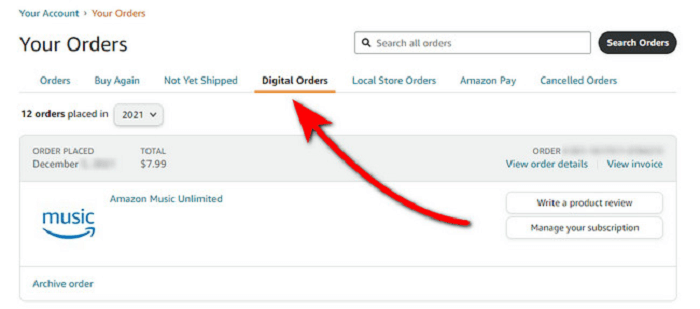
Où sont mes pistes Amazon Music Prime/Unlimited Offline en streaming ?
Comme nous le savons, l'écoute hors ligne d'Amazon Music est une fonctionnalité exclusive pour les abonnés Amazon Music Unlimited. Une fois abonné, vous pouvez télécharger et profiter de vos chansons Amazon préférées hors ligne. La musique sera enregistrée sur votre ordinateur Amazon Music dossier. Ici, nous avons des sections spécifiques à l'appareil pour vous guider dans la localisation de vos pistes Amazon Music hors ligne en streaming.
Trouvez vos téléchargements Amazon Music en streaming sur PC
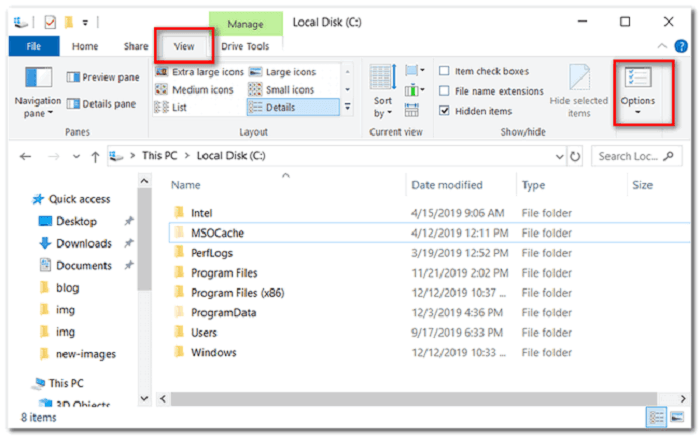

Étape 3: Enfin, vous pouvez localiser le dossier de téléchargement Amazon Music par défaut en suivant ces instructions : passez directement au chemin C :UtilisateursUserNameAppDataLocalAmazon MusicData.
Trouvez vos téléchargements Amazon Music en streaming sur iPhone ou Mac
La localisation des fichiers de téléchargement réels d'Amazon Music en streaming pour Amazon Music sur les appareils iPhone ou Mac peut être difficile, car seules les données mises en cache sont généralement disponibles. Sur les iPhones, ces caches sont stockés dans "music.amazon.com/showDebugOptions", tandis que sur les Mac, ils peuvent être trouvés à "Nom d'utilisateur/Bibliothèque/Application Support/Amazon Music/Données" .
Trouvez vos téléchargements Amazon Music en streaming sur Android
Étape 1: Pour commencer, ouvrez le gestionnaire de fichiers sur votre appareil mobile, puis accédez au menu Paramètres. À partir de là, activez l'option Afficher les fichiers cachés.
Étape 2: Pour localiser vos fichiers Amazon Music téléchargés sur un téléphone Android, vous avez plusieurs options. Tout d'abord, vous pouvez vérifier l'option Emplacement de stockage dans l'application Amazon Music. Alternativement, vous pouvez naviguer directement vers "/storage/emulated/0/android/data/com.amazon.mp3/files/musicou/mnt/extSdCard/Android/data/com.amazon.mp3/files/Musique“, en fonction de vos paramètres d'emplacement de téléchargement par défaut. Si vous avez inséré une carte SD, les fichiers seront situés à "Carte/Android/Média/Com.Amazon.MP3" .
Puis-je déplacer ces musiques Amazon téléchargées vers d'autres appareils pour les lire ?
Maintenant que nous avons couvert où les téléchargements d'Amazon Music sont stockés sur différents appareils, vous vous demandez peut-être si vous pouvez déplacer ces fichiers téléchargés vers d'autres appareils pour les lire.
La réponse est non, malheureusement. Même si vous avez localisé l'emplacement de stockage de vos fichiers Amazon Music téléchargés, ces fichiers sont toujours protégés par DRM (Digital Rights Management) et ne sont mis en cache que dans l'application Amazon Music. Cela signifie que vous ne pouvez lire ces fichiers que dans l'application et que vous ne pouvez pas les transférer sur d'autres appareils pour les lire. Cependant, il existe d'autres produits disponibles qui peuvent aider les utilisateurs à résoudre ce problème. Explorons-les dans la section suivante.
Bonus : Comment télécharger Amazon Prime Music en tant que fichiers MP3 locaux ?
Si vous souhaitez profiter de vos fichiers Amazon Music téléchargés sur n'importe quel appareil que vous possédez, nous avons la solution pour vous. Si vous souhaitez écouter Amazon Prime Music sur d'autres appareils, vous avez besoin d'un outil professionnel - MuConvert Convertisseur de musique Amazon pour convertir et télécharger Amazon Music en tant qu'audios MP3 locaux afin que vous puissiez les partager ou les déplacer sans limites. Avec cet outil, vous pouvez facilement convertir vos téléchargements Amazon Music en fichiers MP3 locaux pouvant être lus sur n'importe quel appareil tout en profitant de la qualité audio d'origine.
Caractéristiques détaillées de MuConvert Amazon Music Converter :
- Convertit Amazon Music en MP3/WAV/M4A/FLAC sans DRM
- Conserve une qualité audio proche de l'original et les balises ID3 après la conversion
- Le lot convertit les chansons et les podcasts Amazon jusqu'à 10 fois plus rapidement
- Offre des réglages de paramètres flexibles et un lecteur Web Amazon Music intégré
- Enregistre Amazon Music localement pour une lecture hors ligne sur tous les appareils
- Préserve les balises ID3 pour une gestion facile des fichiers musicaux téléchargés
Étapes détaillées pour télécharger Amazon Prime Music en tant que fichiers MP3 locaux
Étape 1: Commencez par lancer MuConvert et connectez-vous à votre compte Amazon Music. Après avoir installé Amazon Music, connectez-vous simplement à votre compte Music Unlimited ou Prime Music sur la plateforme MuConvert.

Étape 2: Choisissez vos chansons préférées et faites-les glisser dans le "ajouter” icône。

Étape 3: Pour sélectionner le MP3 format de sortie, appuyez simplement sur l'icône d'engrenage située dans le coin supérieur droit de la fenêtre. Dans la fenêtre des paramètres, vous pouvez régler le format de sortie sur MP3/M4A/WAV/FLAC.

Étape 4: Confirmez le format de sortie MP3 ou d'autres formats de sortie et le taux d'échantillonnage et le débit binaire comme vous le souhaitez, puis cliquez sur "enregistrer" .
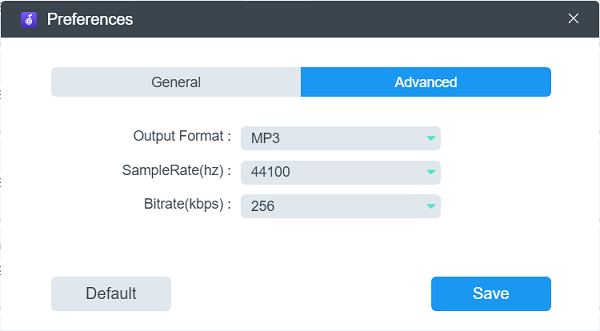
Étape 5: Après l'enregistrement, la conversion commencera. Les fichiers téléchargés seront disponibles dans les différents formats que vous avez choisis. Vous pouvez vérifier vos fichiers musicaux dans "Fini" .

De cette façon, vous pouvez afficher toutes les chansons Amazon hors ligne en cliquant sur le "History” ou en naviguant vers le dossier de sortie que vous avez spécifié précédemment. Avec MuConvertir, vous pouvez enregistrer Amazon Music sur votre ordinateur et les transférer sur n'importe quel appareil de votre choix.
Conclusion
En conclusion, nous vous avons fourni des informations complètes sur la façon d'accéder et de télécharger vos morceaux achetés Amazon Music ou Prime/Unlimited Offline sur divers appareils tels que Windows/Mac/Android/iOS. Ici, nous vous recommandons fortement d'essayer MuConvert Convertisseur de musique Amazon, un outil puissant et convivial, qui vous permet de convertissez vos téléchargements Amazon Music en fichiers MP3 sans DRM qui peut être joué sur n'importe quel appareil. Avec MuConvert, vous pouvez écouter vos morceaux Amazon Music préférés sur n'importe quel appareil, à tout moment, n'importe où. Recevez votre essai gratuit maintenant!










